Guida per Principianti: File Excel con R
Ciao a tutti, futuri programmatori R! Oggi ci imbarcheremo in un viaggio emozionante nel mondo di R e dei file Excel. Come qualcuno che ha insegnato scienze informatiche per anni, posso dirvi che questa è una competenza fondamentale che vi sarà utile nelle vostre avventure di analisi dei dati. Allora, entriamo nel dettaglio!
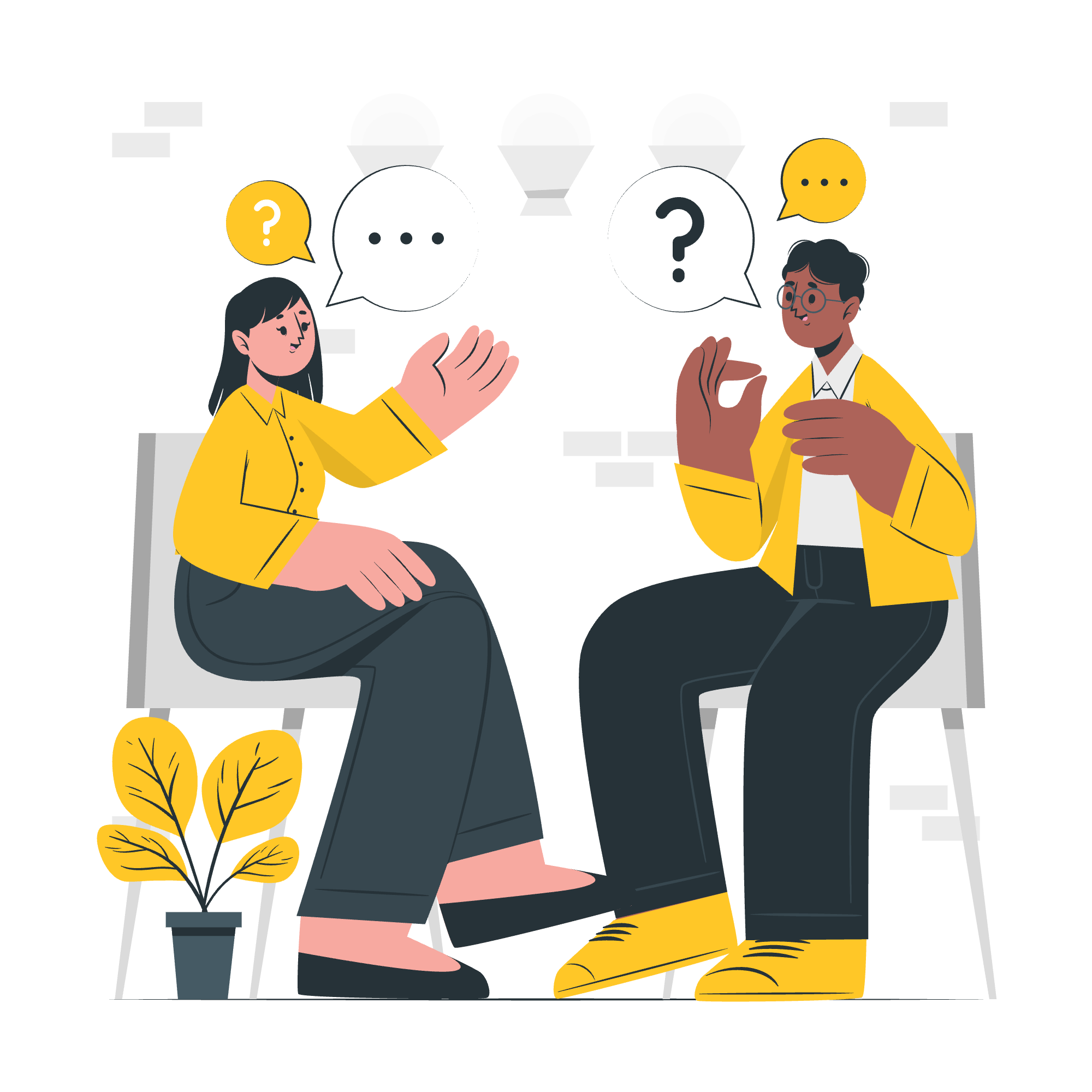
Perché R e Excel?
Prima di iniziare, potreste chiedervi: "Perché abbiamo bisogno di R per i file Excel?" Beh, immagina di cercare di analizzare un foglio di calcolo con migliaia di righe. Excel potrebbe iniziare a faticare, ma R? R sorride e dice, "Forza!" Questo è il potere che esploriamo oggi.
Installazione del Pacchetto xlsx
Prima di tutto, dobbiamo equipaggiare il nostro toolkit R con la giusta attrezzatura. In questo caso, è il pacchetto xlsx.
Ecco come lo installate:
install.packages("xlsx")Quando eseguite questo comando, R andrà su Internet, preleverà il pacchetto e lo installerà sul vostro computer. È come ordinare una pizza, ma invece di formaggio e peperoni, otterrete potenti strumenti di analisi dei dati!
Verifica e Caricamento del Pacchetto "xlsx"
Ora che abbiamo installato il nostro pacchetto, dobbiamo dire a R che vogliamo usarlo. Immagina di prendere un libro dalla tua libreria - non è sufficiente possederlo, devi anche aprirlo!
Ecco come facciamo:
library(xlsx)Se non vedete messaggi di errore dopo aver eseguito questo comando, congratulazioni! Avete caricato correttamente il pacchetto. Se vedete un errore, non preoccupatevi! Controllate di aver installato correttamente il pacchetto.
Input come File xlsx
Ora arriva la parte divertente - lavorare con file Excel reali! Immagina di avere un file Excel chiamato "my_data.xlsx" nella tua directory di lavoro. Ecco come puoi leggerlo in R:
my_data <- read.xlsx("my_data.xlsx", sheetIndex = 1)Analizziamo questo:
-
my_dataè il nome che diamo ai nostri dati in R. -
read.xlsxè la funzione che usiamo per leggere il file Excel. -
"my_data.xlsx"è il nome del nostro file Excel. -
sheetIndex = 1dice a R di leggere la prima scheda del file Excel.
Lettura del File Excel
Una volta letto il tuo file Excel in R, puoi iniziare a esplorarlo. Ecco alcuni comandi utili:
# Visualizza le prime poche righe dei tuoi dati
head(my_data)
# Ottieni una sintesi dei tuoi dati
summary(my_data)
# Controlla la struttura dei tuoi dati
str(my_data)Questi comandi sono come indossare diverse coppie di occhiali per osservare i tuoi dati. head() ti dà un'occhiata rapida, summary() ti offre una panoramica e str() ti mostra lo scheletro dei tuoi dati.
Scrittura in un File Excel
Leggere è fantastico, ma cosa fare per scrivere? Non preoccuparti, ti abbiamo coperto:
write.xlsx(my_data, "new_data.xlsx")Questo comando prende i tuoi dati R (my_data) e li scrive in un nuovo file Excel chiamato "new_data.xlsx". È come magia, ma meglio perché è riproducibile!
Lavoro con Schede Multiple
I file Excel spesso hanno più schede. Ecco come lavorare con loro:
# Leggi una scheda specifica per nome
sheet2_data <- read.xlsx("my_data.xlsx", sheetName = "Sheet2")
# Scrivi su una scheda specifica
write.xlsx(new_data, "multi_sheet.xlsx", sheetName = "NewSheet")Pensa alle schede come a stanze in una casa. Questi comandi ti permettono di entrare in specifiche stanze (schede) per leggere o scrivere dati.
Gestione degli Errori e Debugging
A volte, le cose non vanno come previsto. Ecco alcuni problemi comuni e come risolverli:
-
File Non Trovato: Assicurati che il tuo file Excel sia nella tua directory di lavoro. Usa
getwd()per controllare la tua directory attuale. -
Scheda Non Trovata: Controlla due volte i nomi o gli indici delle schede. Ricorda, R è sensibile alle maiuscole!
-
Pacchetto Non Installato: Se ricevi un errore riguardante il pacchetto
xlsx, assicurati di averlo installato e caricato correttamente.
Tabella delle Funzioni Utili
Ecco una comoda tabella delle funzioni che abbiamo coperto:
| Funzione | Descrizione |
|---|---|
install.packages("xlsx") |
Installa il pacchetto xlsx |
library(xlsx) |
Carica il pacchetto xlsx |
read.xlsx() |
Legge un file Excel |
write.xlsx() |
Scrive in un file Excel |
head() |
Mostra le prime poche righe dei dati |
summary() |
Fornisce una sintesi dei dati |
str() |
Mostra la struttura dei dati |
Conclusione
Eccoci! Ora sei equipaggiato per affrontare i file Excel con R come un professionista. Ricorda, la pratica rende perfetti. Prova questi comandi, gioca con i tuoi dati e non temere di fare errori - è così che impariamo!
Buon coding, e possa i tuoi dati essere sempre puliti e le tue analisi ispirate!
Credits: Image by storyset
